Инструменты
Инструменты, применимые к проектированию карьеров, доступны на ленте Горные работы > Проектирование карьера (динамическое):
Во вкладка Горные работы | Проектирование карьера (Динамическое), группа Слой
-
Нажмите Создать, чтобы создать новый проект карьера с использованием динамического движка, который допускает неограниченную предварительную и последующую обработку.
![]()
-
Нажмите Открыть, чтобы открыть существующий динамический проект карьера.
![]()
-
Нажмите Редактировать форму, чтобы открыть форму для выбранного слоя.
![]()
On the Mining | Pit Design (Dynamic) tab, in the Setup group
-
Click Setup to configure the default mode and parameters for the pit design.
![]()
-
Нажмите Список уступов, чтобы отобразить параметры по умолчанию списка уступов и перечень уступов в проектировании карьера.
![]()
On the Mining | Pit Design (Dynamic) tab, in the Constraint group:
-
Нажмите Новое основание, чтобы добавить новый базовый полигон, на основе которого будет построен проект карьера.
![]()
-
Нажмите Новое основание | Добавить основание, чтобы добавить существующий полигон в качестве базы для построения проектирования карьера.
![]()
-
Нажмите Новая горизонтальная область, чтобы создать новый полигон ограничения горизонтальной области (внешний).
![]()
-
Нажмите Новая горизонтальная область | Добавить горизонтальную область, чтобы использовать выбранный полигон для определения горизонтальной области.
![]()
-
Нажмите Новый внутренний отвал, чтобы оцифровать полигон для определения (внутреннего) ограничения отвала.
![]()
-
Нажмите Новый внутренний отвал | Добавить внутренний отвал, чтобы добавить выбранный полигон для определения внутреннего отвала.
![]()
-
Нажмите Список ограничений, чтобы открыть, управлять и редактировать список всех ограничений в проекте.

On the Mining | Pit Design (Dynamic) tab, in the Variable Constraint group:
-
Нажмите Переменные ограничения, чтобы включить и настроить переменные ограничения для проекта карьера с использованием блочной модели и каркасов.
![]()
-
: Нажмите Полигон переменных ограничений, чтобы интерактивно добавить полигон переменного ограничения в проект карьера.

-
Нажмите Выбрать часть уступа, чтобы интерактивно выбрать полилинию уступа в проекте карьера.

Во вкладка Горные работы | Проектирование карьера (Динамическое), группа Активный уступ:
-
Установите активный уступ, выбрав его в выпадающем списке Уступ.
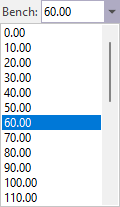
-
Нажмите кнопку Ограничение, чтобы включить режим обрезки для проекта карьера. Размер окна обрезки настраивается с помощью Display Limits.
![]()
-
Нажмите кнопку Скрыть неактивные ограничения, чтобы скрыть ограничения, расположенные на уступах, отличных от выбранного активного уступа.

Во вкладка Горные работы | Проектирование карьера (Динамическое), группа Редактирование
-
Нажмите Заменить кривой, чтобы заменить часть линии настраиваемой кривой Безье.
![]()
-
Выберите Заменить кривой | Заменить стринг, чтобы заменить часть линии путем оцифровки ее замены.
![]()
-
Выберите Сгладить | Произвольно (сплайн), чтобы сгладить выбранный стринг (или сегменты) путем подгонки кривой сплайна.
-
Выберите Сгладить | Произвольно (полиномиальная аппроксимация), чтобы сгладить выбранную строку (или сегменты) путем аппроксимации ее полиномом.
![]()

-
Выберите Сглаживание | С учетом точек (Безье), чтобы сгладить выбранный стринг (или сегменты) путем подгонки кривой Безье к каждому сегменту.
![]()
-
Выберите Сгладить | С учетом точек (сплайн), чтобы сгладить выбранную строку (или сегменты) путем подгонки сплайновой кривой, которая сохраняет положение существующих точек.
![]()
-
Используйте ползунок Управление плавной регулировкой стрингов, чтобы применить степень интенсивности сглаживания для свободного сглаживания или плотность контрольных точек для сглаживания с учетом точек.
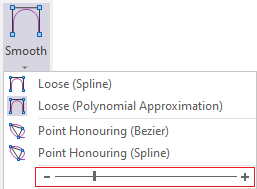
-
Нажмите Сгладить | Сгладить стринг, чтобы добавить точки и создать более гладкую строку.
![]()
-
Во вкладка Горные работы | Проектирование карьера (Динамическое), группа Редактирование, нажмите Подробнее…
 для дополнительных возможностей редактирования стрингов:
для дополнительных возможностей редактирования стрингов:Применить ограничения к стрингу в интерактивном режиме
Во вкладка Горные работы | Проектирование карьера, группа Переход
-
Нажмите кнопку Список дорог, чтобы просмотреть и отредактировать дороги в текущем проекте карьера.
![]()
-
Нажмите Добавить дорогу, чтобы начать новую дорогу в текущем проекте карьера.
![]()
-
Нажмите Изменить дорогу, чтобы изменить выбранную дорогу или ее участок.
![]()
-
Нажмите кнопку Удалить дорогу, чтобы удалить выбранную дорогу или разрезную траншею из проекта карьера.
![]()
-
Нажмите кнопку Удалить дорогу | Удалить горизонтальный участок, чтобы удалить выбранный горизонтальный участок дороги или разворот.
![]()
-
Нажмите Удалить дорогу | Вставить остановку на дороге, чтобы остановить дорогу на выбранном участке.
![]()
-
нажмите на Горизонтальный отрезок, чтобы создать горизонтальные части дороги на указанное расстояние, включая опцию создания горизонтальных отрезков дороги между уступами.
![]()
- нажмите на Добавить горизонтальный разворот, чтобы автоматически поменять направление текущей дороги (в направлении часовой стрелки и наоборот).
![]()
- Нажмите Добавить горизонтальный разворот | Добавить двойной разворот, чтобы добавить двойной разворот к выбранному участку дороги в проекте карьера.
![]()
-
Нажмите Добавить разворот с наклоном, чтобы добавить разворот с наклоном к выбранному участку дороги в проекте карьера.
![]()
-
Нажмите Добавить разрезную траншею, чтобы добавить дорогу с разрезной траншеей к выбранному участку дороги в проекте карьера.
![]()
-
Нажмите Редактировать разрезную траншею, чтобы отредактировать существующие пути разрезных траншей, изменив настройки направляющих разрезных траншей.
![]()
-
Нажмите Test Drive Road, чтобы выбрать дорогу в проекте для отображения в 3D-виде.
![]()
Во вкладке Горные работы | Проектирование карьера, в группе Создать
-
Нажмите кнопку Обновить проект, чтобы вручную обновить проект карьера с учетом изменений в отдельных компонентах проекта.

-
Выберите Auto Update (Автообновление), чтобы включить автоматическое обновление конструкции карьера на основе любых изменений в отдельных компонентах.
-
Нажмите кнопку Показать оболочку ямы, чтобы отобразить оболочку ямы в виде теневого объекта.

-
Нажмите кнопку Создать оболочку карьера, чтобы сгенерировать оболочку карьера из активного слоя Проект карьера.

Во вкладка Горные работы | Проектирование карьера в группе Экспорт
-
Нажмите кнопку Экспорт дорожной сети, чтобы экспортировать осевые линии дорог Pit Design.
![]()
-
Нажмите кнопку Экспортировать стринги карьера, чтобы экспортировать все проектирование карьера (динамическое) в файл .PIT (проектирование карьера вручную) или файл стрингов (.STR).
![]()
Закрепить
Нажмите на значок Закрепить, чтобы отобразить ленточный интерфейс, даже если он находится вне контекста (другими словами, слой Визекса, редактор или функция, к которым он относится, уходит из фокуса или закрывается). Ленточный интерфейс будет отображаться до тех пор, пока вы не нажмете на значок еще раз, чтобы открепить его, или пока не закроете его.

Закрыть
Нажмите кнопку Закрепить, чтобы свернуть ленту. Ленточный интерфейс отображается автоматически, когда он находится в контексте (другими словами, слой Визекса, к которому он относится, открывается как активный слой, либо открывается редактор или функция, к которым он относится.
